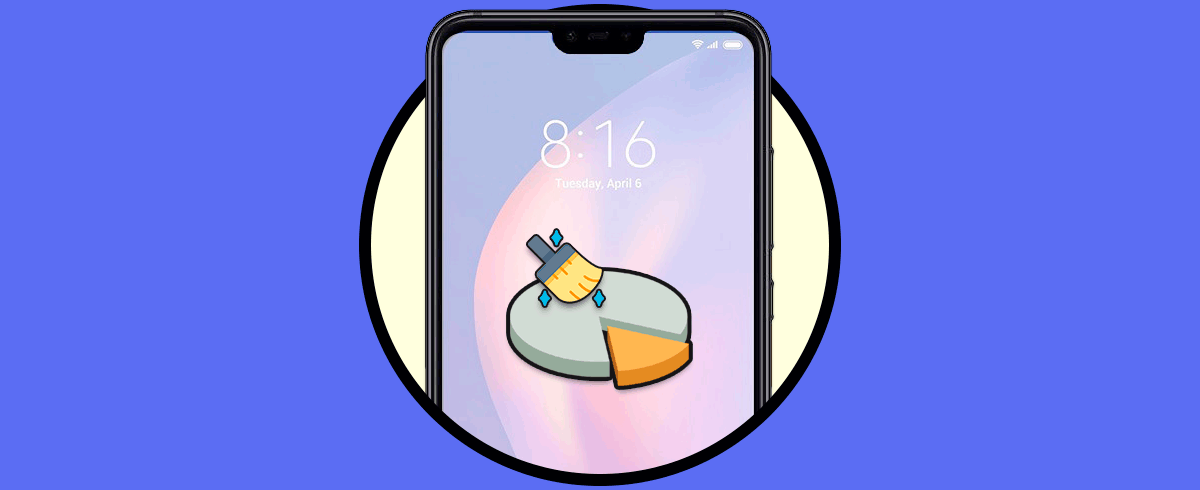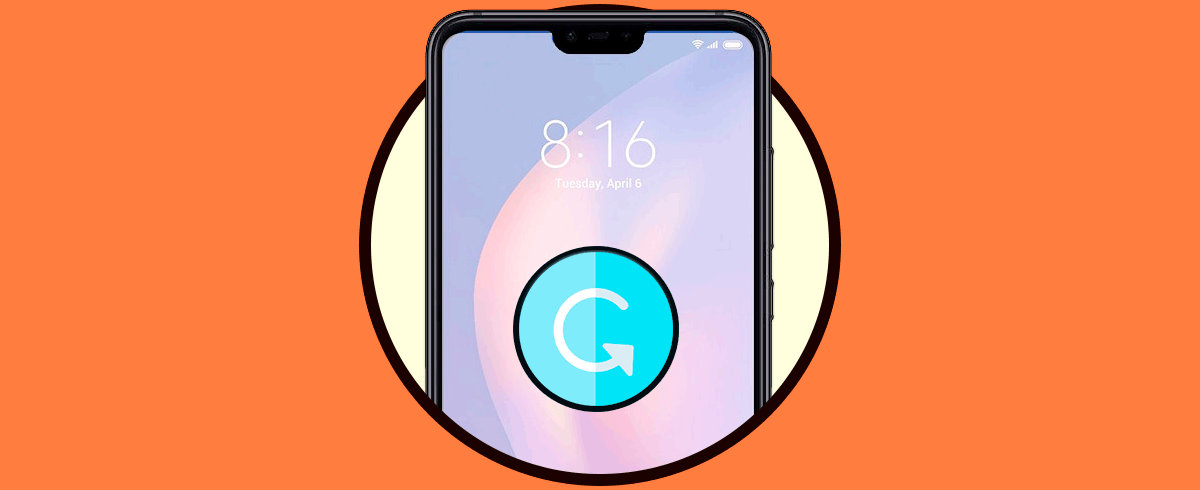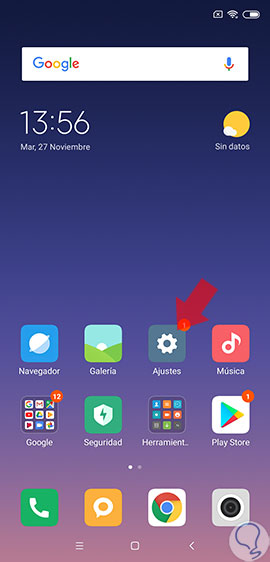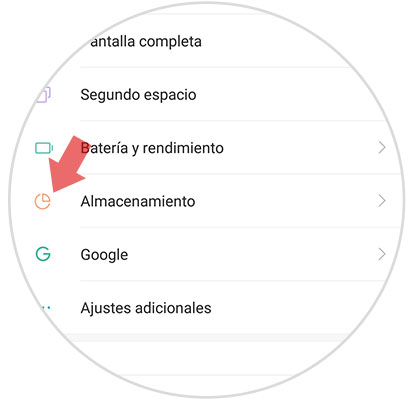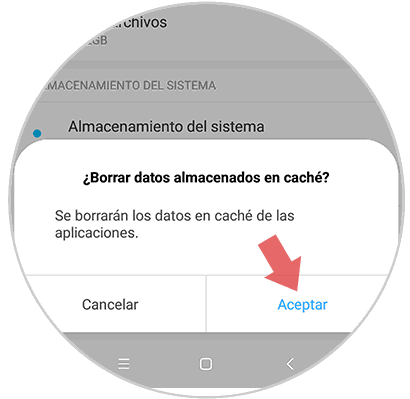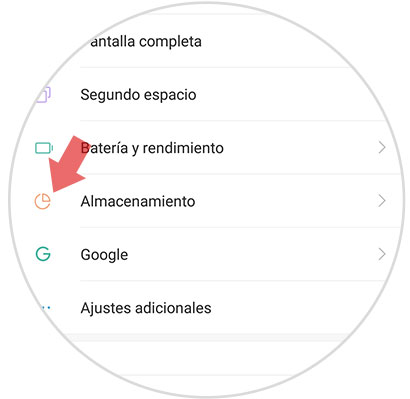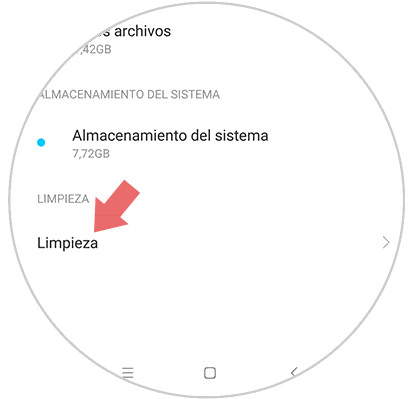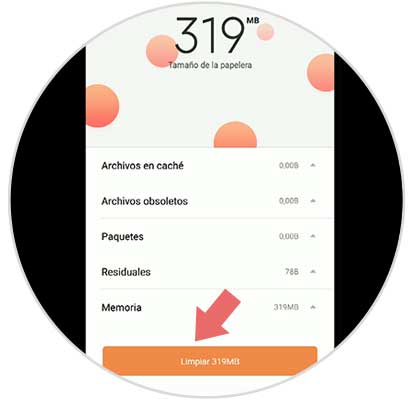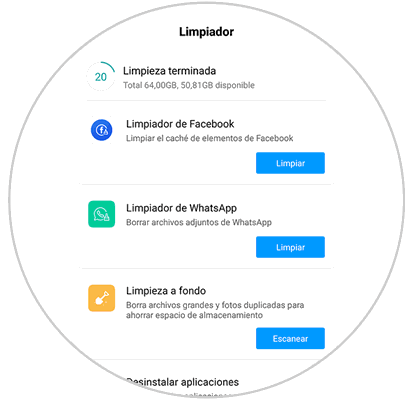Muchas veces nos encontramos en una situación en la que nuestro dispositivo móvil de pronto comienza a tornarse lento, su batería no dura el tiempo que debería, las aplicaciones no funcionan correctamente, y se presentan muchísimas eventualidades más. Pues debes saber que en estos casos, el sistema te está solicitando más espacio para trabajar.
No obstante, en muchos dispositivos, liberar espacio borrando el caché del móvil es algo complicado, aunque la verdad es que, por suerte, en el Xiaomi Mi 8 Lite esto no sucede, ya que dicho procedimiento es extremadamente sencillo, aunque si no lo conoces, entonces solo observa los métodos que a continuación te enseñaremos. En este procedimiento te explicaremos pasos a paso como puedes eliminar la caché de todas las herramientas en general que se encuentran en tu sistema, para ello solo sigue estos pasos.
1. Cómo borrar caché de todas las Apps en Xiaomi Mi 8
Para comenzar, tienes que ir al menú principal de tu dispositivo móvil. Ahí, busca una opción de nombre “Ajustes”, esta misma se diferencia principalmente por su símbolo de una tuerca o engranaje.
Como verás, se abrirá una nueva ventana. En ella, tienes que deslizarte hacia abajo, y buscar la opción de “Almacenamiento”, representada por un símbolo naranja de un gráfico en su lado izquierdo, al encontrarla, selecciónala.
A continuación, se procederá a mostrarte todos los datos predeterminados del aspecto de almacenamiento de tu dispositivo, siendo estos, el espacio que ocupan tus aplicaciones, imágenes, videos, etc. No obstante, la opción a la que debes acudir y presionar, es la que dice “Datos almacenados en caché”.
Al completar este último paso, veras como aparecerá en la pantalla de tu Xiaomi Mi 8 Lite un mensaje emergente, el cual dice “¿Borrar los datos almacenados en la caché?”. E inmediatamente el sistema te solicitará que confirmes o canceles esta opción, para afirmar que deseas que se elimine. Ahora presiona el botón de “Aceptar”el cual se encuentra en la esquina inferior derecha del mismo.
2. Cómo liberar espacio Xiaomi Mi 8 Lite
En este caso, te explicaremos cómo puedes eliminar todos y cada uno de los archivos y componentes innecesarios que se encuentran en tu Xiaomi Mi 8 Lite, con el fin de liberar espacio en el mismo. Para ello solo tienes que completar estos pasos.
Para comenzar, tienes que dirigirte a la opción de “Ajustes”, esta se encuentra en el menú de aplicaciones, o en la pantalla principal de tu dispositivo móvil, y la puedes diferenciar porque tiene un icono de engranaje o tuerca de forma predeterminada en el mismo.
Para continuar, solo tienes que ir a “Almacenamiento”, esta opción es la que se encuentra en la parte inferior del menú donde aparecerás, al encontrarla presiona sobre ella.
Ahora, dirígete a la parte inferior de este apartado, y haz click en la opción de “Limpieza” que se encuentra en dicha sección.
Aquí, el sistema del Xiaomi Mi 8 Lite procederá a ejecutar un análisis de todos y cada uno de los elementos o componentes que pueden resultar innecesarios para la utilización de tu dispositivo y te mostrará el espacio que ocupan en el mismo. Estos normalmente son:
- Archivos con cache.
- Archivos obsoletos.
- Paquetes.
- Residuales.
- Memoria.
Cuando haya terminado dicho análisis, aparecerá una barra de color naranja en la parte inferior, diciéndote el total de almacenamiento que ocupan dichos archivos, solo tienes que presionar justo en la opción de “Limpiar” y todos estos elementos serán borrados.
Al concluir este último paso, el dispositivo te mostrara otras opciones que puedes escoger para limpiar tu sistema operativo. En caso de que desees elegir alguna, solo tienes que darle en el botón azul que se encuentra en su lado derecho, el cual lleva el nombre de “Limpiar”.
Y listo, como podrás ver este procedimiento es muy sencillo de realizar. Además es bastante útil, ya que podrás notar que tu sistema se volverá rápido, y sus funciones las cumplirá sin ningún tipo de problema, logrando volver a tu Xiaomi Mi 8 Lite a su estado de versatilidad original.